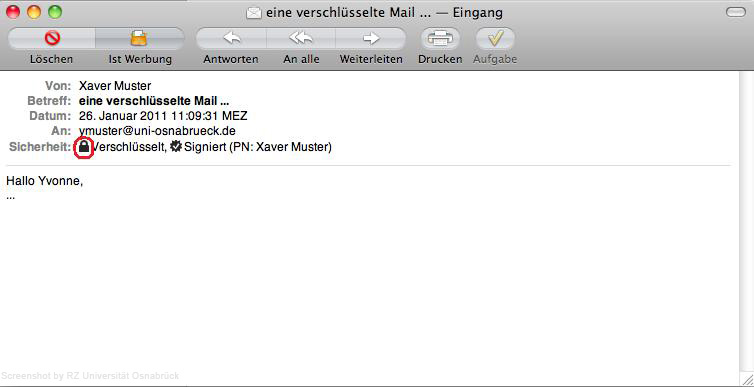Hauptinhalt
Topinformationen
Signieren und Verschlüsseln mit Apple Mail
Mit Hilfe eines persönlichen Zertifikates (Benutzerzertifikat) können E-Mails digital unterschrieben (signiert) und verschlüsselt werden. Durch die digitale Signatur gewährleistet der Verfasser, dass die versendeten E-Mails von ihm verfasst und beim Übermitteln nicht verändert wurden. Das Verschlüsseln von E-Mails empfiehlt sich unbedingt für sensible Daten, da diese sonst ungeschützt über das Internet übertragen werden. Der folgende Text beschreibt detailliert die benötigten Arbeitsschritte, um E-Mails mit Apple Mail zu signieren und zu verschlüsseln.
- Voraussetzungen
- 1. Zertifikatsinstallation
- 2. Signieren von E-Mails mit Apple Mail
- 2.1 Erzeugen einer E-Mail mit persönlicher Signatur
- 2.2 Prüfen der Signatur einer empfangenen E-Mail
- 3. Verschlüsseln von E-Mails mit Apple Mail
Voraussetzungen
- Eine gültige Benutzerkennung im Rechenzentrum.
- Ein Mailkonto (siehe: Einrichten eines Mailkontos unter Apple Mail).
- Ein persönliches Zertifikat (Benutzerzertifikat) (siehe: Beantragen
eines Benutzerzertifikats) .
Hinweis: Die Beschreibungen dieser Seite gehen davon aus, dass das persönliche Zertifikat über die Zertifizierungsinstanz der Universität Osnabrück (UNIOS-CA G2) beantragt und ausgestellt wurde.
Damit E-Mails signiert und verschlüsselt werden können, muss das persönliche Zertifikat in den Schlüsselbund des Mac-Rechners importiert werden. Das notwendige Installationsverfahren wird im Folgenden beschrieben:
1. Zertifikatsinstallation
Um das persönliche Zertifikat in Apple Mail zum Signieren und Verschlüsseln zu nutzen, muss es in die Schlüsselbundverwaltung importiert werden. Damit dies möglich ist, wird das persönliche Zertifikat als Datei im PKCS#12-Format, dies entspricht den Dateitypen pfx beziehungsweise p12, benötigt.
Die Installation des persönlichen Zertifikates über eine Zertifikatsdatei (hier: xmustercertkey.pfx) erfolgt in 3 Arbeitsschritten:
- Im ersten Schritt wird die Schlüsselbundverwaltung
unter Mac gestartet. Im Menü Ablage
ist der Untermenüpunkt Objekte
importieren... auszuwählen. Jetzt wird in das
Verzeichnis gewechselt, in dem die zuvor aus dem Browser exportierte
Zertifikatsdatei liegt. Die Datei (hier: xmustercertkey.pfx)
wird selektiert; als Ziel-Schlüsselbund
wird Anmeldung ausgewählt
und über die Schaltfläche Öffnen
startet der Importdialog.
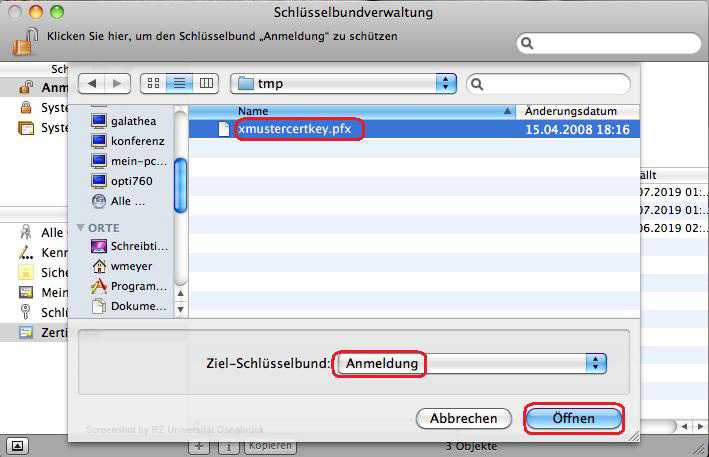
- Beim Öffnen der persönlichen Zertifikatsdatei wird
das Kennwort verlangt, das beim Export (siehe:
Zertifikate aus
Browser exportieren) angegeben wurde.
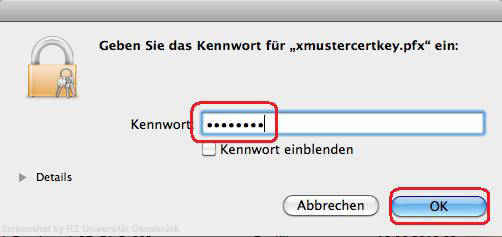
- Die Schlüsselbundverwaltung zeigt jetzt das erfolgreich
importierte persönliche Zertifikat an.
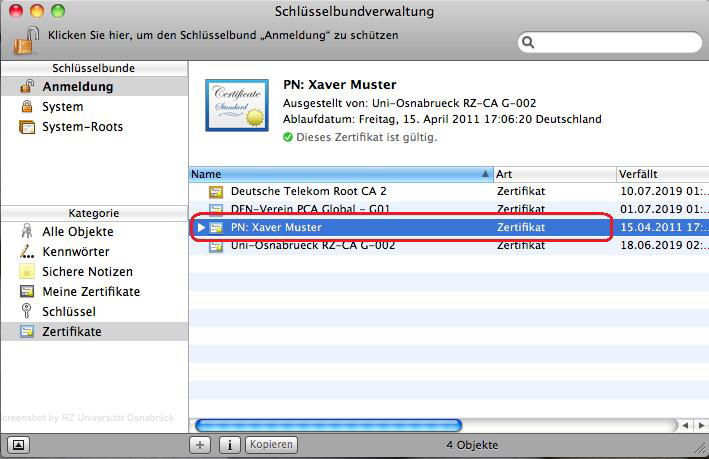
2. Signieren von E-Mails mit Apple Mail
Nachdem das persönliche Zertifikat (siehe:
Installation des persönlichen Zertifikates)
in der Schlüsselbundverwaltung vorliegt,
können E-Mails beim Versenden mit einer Signatur versehen werden.
Das folgende Beispiel beschreibt, wie der fiktive Benutzer Xaver Muster der fiktiven Benutzerin Yvonne Muster eine signierte E-Mail zusendet.
2.1 Erzeugen einer E-Mail mit persönlicher Signatur
- Nach dem Starten von Apple Mail wird eine Nachricht geschrieben,
die signiert werden soll. Zum Signieren wird das
Signatur-Symbol (hier rot eingekreist) benutzt.
Über die Schaltfläche Senden
wird dann die signierte E-Mail verschickt.
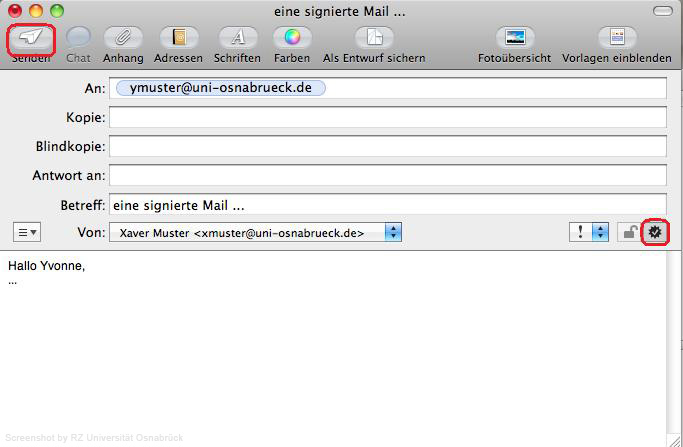
2.2 Prüfen der Signatur einer empfangenen E-Mail
- Das folgende Beispiel beschreibt, wie die fiktive Benutzerin
Yvonne Muster die Signatur einer E-Mail prüft, die
sie von Xaver Muster erhalten hat. Nach dem Start von Apple Mail wird im Posteingang von Yvonne Muster die E-Mail von Xaver Muster geöffnet. In der E-Mail
befindet sich ein Symbol (hier: rot eingekreist),
das anzeigt, dass die E-Mail signiert wurde. Durch Klicken auf
das Signatur-Symbol
werden die Informationen zur Signatur des Absenders (hier: Xaver Muster) angezeigt.
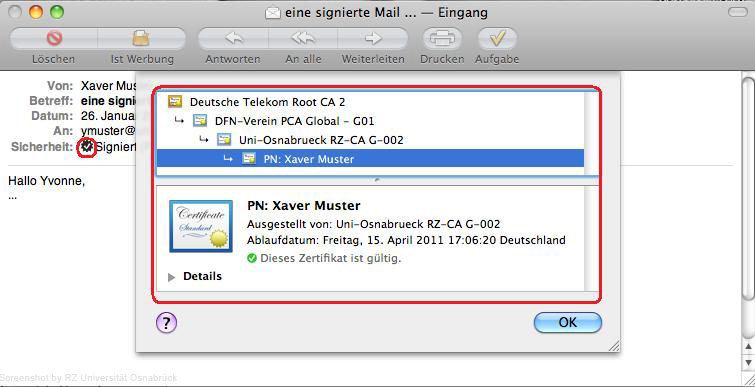
3. Verschlüsseln von E-Mails mit Apple Mail
E-Mails werden immer mit dem öffentlichen Schlüssel aus dem persönlichen Zertifikat des Empfängers verschlüsselt.
Wenn beispielsweise Xaver Muster eine verschlüsselte E-Mail an Yvonne Muster senden will, benötigt er dazu den öffentlichen Schlüssel des persönlichen Zertifikates von Yvonne Muster.3.1 Öffentlichen Schlüssel des Empfängers verfügbar machen
Wie kommt Xaver Muster an den öffentlichen Schlüssel aus dem persönlichen Zertifikat von Yvonne Muster?
Xaver lässt sich eine signierte E-Mail von Yvonne zusenden. Durch das Öffnen der signierten E-Mail wird der öffentliche Schlüssel von Yvonnes persönlichem Zertifikat automatisch in den Schlüsselbund von Apple Mail übernommen. Xaver Muster kann den öffentlichen Schlüssel von Yvonne jetzt nutzen, um ihr verschlüsselte E-Mails zuzusenden.
Es gibt verschiedene Methoden öffentliche Schlüssel verfügbar zu machen. Im Folgenden wird ein möglicher Weg für Apple Mail beschrieben:3.2 Erzeugen einer verschlüsselten Mail
Nachdem Xaver Muster den öffentlichen Schlüssel des persönlichen Zertifikates von Yvonne Muster besitzt, kann er diesen nutzen, um eine verschlüsselte E-Mail an Yvonne zu schicken.
Die E-Mail an Yvonne Muster wird geschrieben und anschließend verschlüsselt, indem mit der Maus auf das Verschlüsselungs-Symbol (hier: rot eingekreist) geklickt wird. Über Senden wird die E-Mail versendet.
Hinweis: Die E-Mail-Adresse des Empfängers muss exakt so geschrieben werden, wie sie im persönlichen Zertifikat des Empfängers enthalten ist. Ansonsten funktioniert das Verschlüsseln nicht.
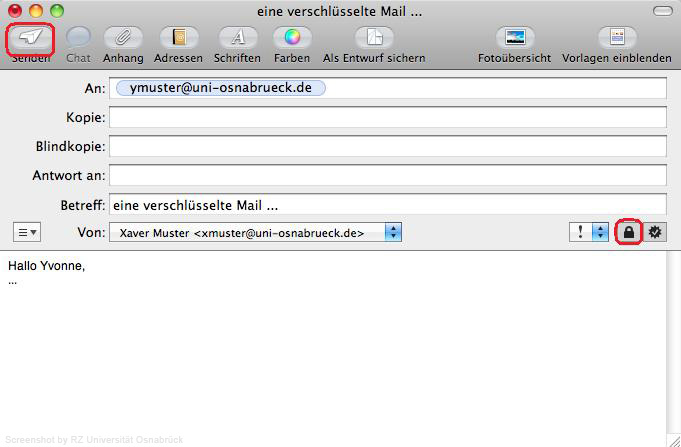
3.3 Lesen einer verschlüsselten E-Mail
Öffnet Yvonne die E-Mail von Xaver, wird sie automatisch entschlüsselt. Dazu benutzt Apple Mail den privaten Schlüssel des persönlichen Zertifikates von Yvonne Muster. Das Schloss-Symbol zeigt an, dass die E-Mail vom Absender (hier: Xaver Muster) verschlüsselt wurde.